钉钉中轻松设置考勤打卡的秘诀,一学就会!
在当今快节奏的工作环境中,高效的时间管理和准确的考勤记录对于企业的运营和员工的管理至关重要。钉钉,作为一款集通讯、协作、管理于一体的企业级应用,凭借其强大的考勤打卡功能,深受众多企业和员工的青睐。本文将详细阐述如何在钉钉中设置考勤打卡,从初始设置、规则配置、异常处理及员工使用等多个维度,帮助您全面了解并高效利用这一功能。
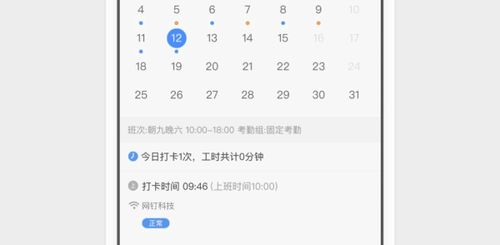
一、初识钉钉考勤打卡
首先,确保您的企业已经注册并开通了钉钉服务。钉钉考勤打卡是钉钉智能人事功能的一部分,旨在通过数字化手段简化传统考勤流程,提升管理效率。员工可通过手机APP或电脑端轻松完成上下班打卡,管理员则能在后台实时查看考勤数据,进行统计分析。
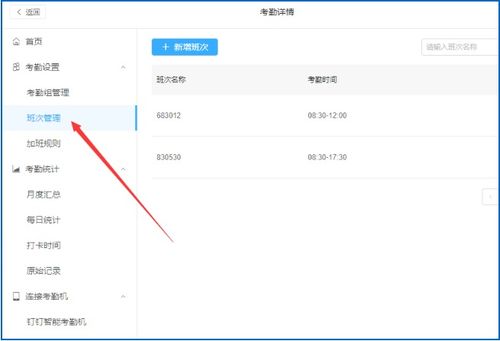
二、开启考勤打卡功能
2.1 进入考勤管理界面
作为管理员,首先需要在钉钉工作台中找到“考勤打卡”应用并点击进入。如果未显示该应用,可通过“更多应用”搜索添加。
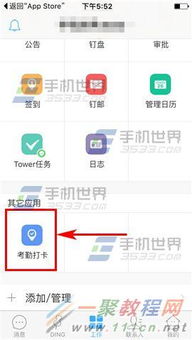
2.2 设置考勤组
1. 新建考勤组:点击“考勤组管理”,选择“新增考勤组”,为不同的部门或团队设置独立的考勤规则。
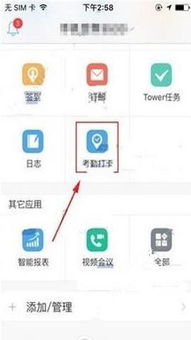
2. 基本信息设置:为考勤组命名,并选择适用人员范围,可以是全公司、特定部门或按标签筛选的员工。
2.3 考勤类型选择
钉钉支持多种考勤类型,如固定班制、排班制、自由工时等,根据企业实际情况选择。例如,固定班制适合大多数上班族,排班制则适用于需灵活安排工作时间的岗位。
三、配置考勤规则
3.1 上下班时间设置
为考勤组设定具体的上下班时间,支持单班次、多班次及弹性打卡时间设置。弹性打卡时间可以让员工在一定范围内自由选择打卡时间,提升工作满意度。
3.2 考勤地点设置
地址管理:添加公司或项目地址作为考勤地点,支持GPS定位验证。
打卡范围:设置有效的打卡范围,如以公司为中心半径500米内,超出范围则无法打卡或需提交外勤申请。
3.3 考勤异常处理
迟到早退:定义迟到、早退的时间阈值,并设置相应的处理措施,如扣除工资、计入绩效等。
缺卡处理:对于忘记打卡或漏打卡的情况,设置补卡流程,如允许员工在指定时间内通过APP提交补卡申请。
四、高级设置与自定义
4.1 假期与调休管理
假期设置:根据国家法定节假日及公司规定,设置假期类型及天数。
调休管理:员工加班后,可申请调休,管理员需审核并记录在案。
4.2 考勤报表与统计
实时数据查看:管理员可随时查看员工的考勤记录,包括打卡时间、地点、是否异常等。
月度报表:定期生成考勤报表,包含出勤率、迟到早退次数等关键指标,便于绩效评估和薪资计算。
4.3 通知与提醒
打卡提醒:设置打卡前提醒,确保员工按时打卡。
异常通知:员工打卡异常时,系统自动发送通知给管理员及员工本人,便于及时处理。
五、员工端使用指南
5.1 打卡操作
员工通过钉钉APP或电脑端进入“考勤打卡”页面,选择正确的考勤组后,点击“打卡”按钮即可完成上下班打卡。
若因特殊原因无法按时打卡,可及时提交补卡申请。
5.2 查看考勤记录
员工可随时在“考勤打卡”页面中查看自己的考勤记录,包括打卡时间、地点及是否有异常情况。
对于有疑问的考勤记录,可与管理员沟通确认。
六、常见问题与解决方案
问题:定位不准确导致无法打卡。
解决方案:确保手机GPS功能已开启,并尝试在开阔地带进行打卡。若仍有问题,可联系管理员调整打卡范围或改为手动选择地址打卡。
问题:忘记打卡或漏打卡。
解决方案:在规定时间内通过APP提交补卡申请,并说明原因。管理员审核通过后,该记录将计入正常考勤。
问题:考勤规则变更后,员工如何得知?
解决方案:管理员在调整考勤规则后,应及时通过公告、邮件或群聊等方式通知全体员工,确保信息同步。
七、结语
钉钉考勤打卡功能的引入,不仅简化了传统的考勤管理流程,还提高了考勤数据的准确性和实时性。通过合理配置考勤规则和利用
新锐游戏抢先玩
游戏攻略帮助你
更多+-
03/10
-
03/10
-
03/10
-
03/10
-
03/10









